【音声ファイル変換】MP3をAACに変換できる方法・フリーツールご紹介

AACは音声データを圧縮して高品質な音声を収める音声ファイル形式で、広く利用されます。特にiTunesやアップルデバイスに優れた互換性が持つ、シームレスな音楽体験が提供られます。
なので、MP3をAACに変換すれば、アップルデバイスでより快適に利用するのが期待できます。ではこれから、音声ファイルをMP3からAACへ変換できる方法をご紹介します。
今使っているソフトはMP3をAACに変換できるか
音声ファイル変換機能は実に、ファイル変換ソフトだけではなく、さまざまなソフトに内蔵されています。今使っているソフトにはMP3からAACへ変換する機能があるかもしれません。MP3 AAC変換機能が内蔵するソフトを見つけると、新しいソフトのダウンロードがいりません。
音声ファイル変換できるソフトは常に、音楽またはマルチメディアに関するソフトから捜します。例えば、iTunesがMP3からAACへ変換する作業が完成できます。
つまり、iTunesなどでより良い互換性で音楽を楽しめるためにMP3をAACに変換する時に、iTunesそのもので完成できます。
ではこれからは、iTunesを使ってMP3をAACに変換する方法をご紹介しましょう。
-

まずはiTunesを起動して、メニューから「編集」をクリックして、「環境設定」をクリックします。
「一般」タグに「読み込み設定」をクリックすれば、ご覧のようになります。
「読み込み方法」の横に「MP3コンバータ」を「AACコンバータ」に変更します。
-

AACに変換したいMP3ファイルをiTunesに読み込みます。
メニューから「ファイル」をクリックして、「変換」をクリックします。その中に「AACバーションを作成」をクリックして変換します。
Tips:iTunesバージョンによって「AACバーションを作成」の代わりに「Apple Losslessバージョンを作成」が書かれています。
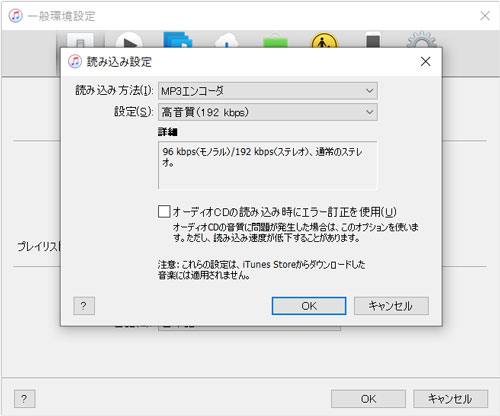
MP3をAACに変換できる専門ツールご紹介
ご存知のように、音声形式は可逆圧縮と不可逆圧縮という二つの種類があります。不可逆圧縮のほうは損質が発生します。残念なことに、MP3もAACも不可逆圧縮フォーマットです。
なので、MP3をAACに変換する時に損質の心配はします。なので、ほかのソフトではなく、高品質に変換できる専門ツールのほうがおすすめします。
ではこれから、各環境で音声ファイルを変換できるツールから、品質で厳選してご紹介しましょう。
【パソコン】Winxvideo AI
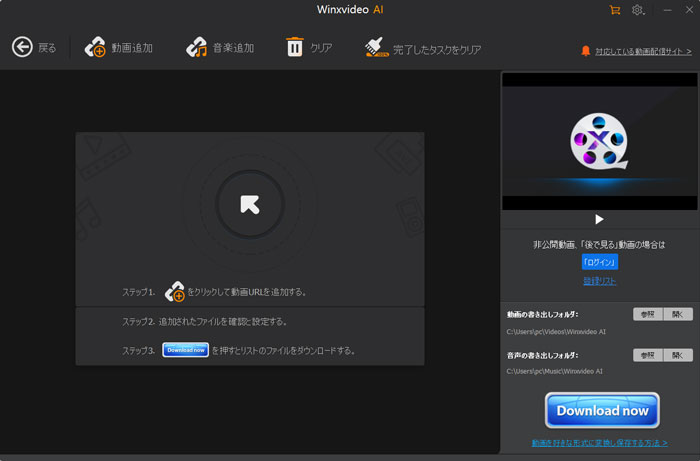
パソコンのユーザーにとって、動画も音声もファイル変換する時にWinxvideo AIというソフトは一番の選択です。このソフトでMP3をAACに変換すれば、高品質に作業を完成してくれます。
Winxvideo AIは専門ソフトの名に負けない品質で音声ファイル変換作業を完成できます。そのわりに、操作方法は思ったよりずっと簡単です。初心者でも気軽に理解できる方法で、プロの品質でMP3をAACに変換できます。
ではこれからは、Winxvideo AIを使ってMP3からAACへ変換する方法をご紹介しましょう。
-

動画変換機能を起動します
まずはWinxvideo AIをダウンロードして、インストールします。起動して、ご覧のように見えます。
「変換」ボタンをクリックして、メディア変換機能を起動します。
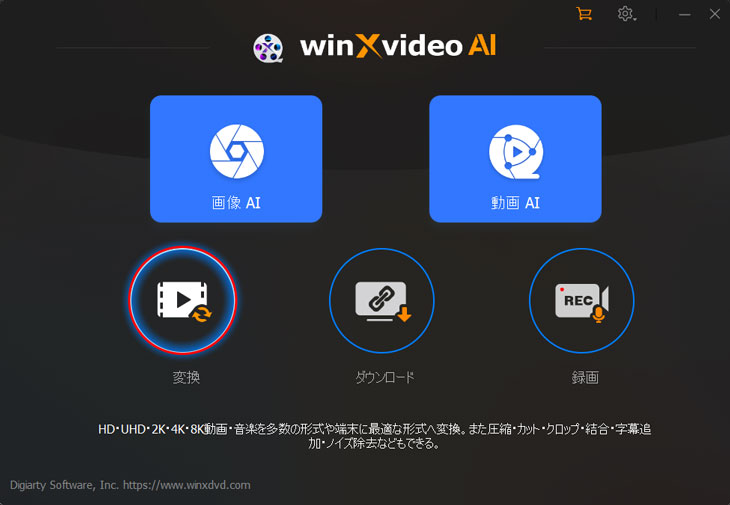
AIFFをMP3に変換する方法 -

MP3ファイルを入力します
「音楽」ボタンをクリックして、MP3ファイルを入力します。

AIFFをMP3に変換する方法 -

出力プロファイルを選択します
下に出力プロファイルを選択します。「音楽」タグに「AAC」と書かれtる出力プロファイルを見つけて、クリックして選択します。
-

作業開始
「RUN」ボタンをクリックして、作業を始めます。数秒待ったら完成します。
【iPhone】Convert Audio
iPhoneを使っているお方は、iOS環境に向けて開発した音声ファイル変換専門アプリがあります。Convert Audioは数多くのフォーマットに対応でき、簡単な方法で高品質な変換作業を完成できるメリットでユーザーに愛用されています。
このアプリはiPhoneに保存されるMP3ファイルだけではなく、インタネット、パソコン、ほかのアプリから入力可能です。MP3をAACに変換したり、ほかの動画ファイルからAACへ変換するのも実現できます。
ではこれからは、Convert Audioを使ってMP3からAACへ変換する方法をご紹介しましょう。
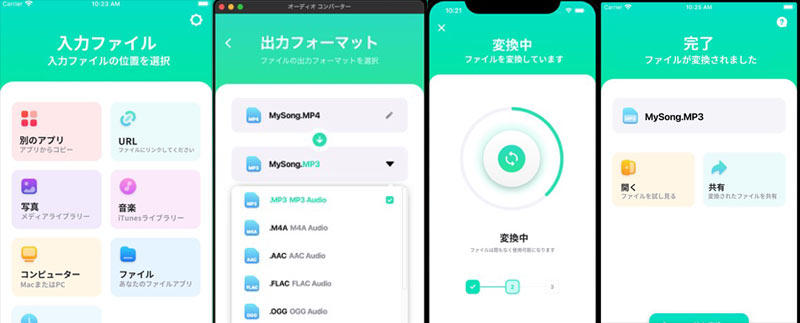
-

まずはConvert Audioをダウンロードして、インストールします。起動して、MP3ファイルを入力します。
-

矢印の下に、出力ファイルを「.AAC」を変更します。
しばらく待てば完成で、変換したAACファイルを保存したり共有したりします。
【オンライン】Convertio
どんな環境でもMP3をAACに変換する方法といえばオンラインツールです。音声も動画もマルチメディアの変換に長く好評される「Convertio」というオンラインツールがオススメします。
このサイトはMP3からAACへの変換は簡単かつ直感的に操作でき、高品質に出力できます。MP3とAACのかたわら、さまざまな音声ファイルにも対応しています。動画ファイルの変換も、動画から音声の抽出も、このサイトで気軽に完成できます。
ではこれからは、Convertioを使ってMP3からAACへ変換する方法をご紹介しましょう。
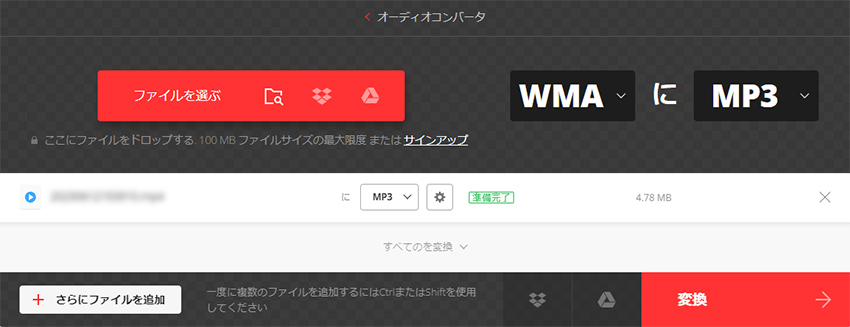
-

まずはConvertio公式サイトにアクセスします。
入力形式をMP3に、出力形式をAACに設定します。

Winxvideo AI - 初心者向け動画・音声変換ソフト
専門知識も何もわからなくても動画と音声を変換できます。これまでよりMP3ファイル変換をずっと簡単でずっと直感的に行います。高品質の動画変換は、自宅でも素早く完成できます。


















 キャンペーン
キャンペーン
